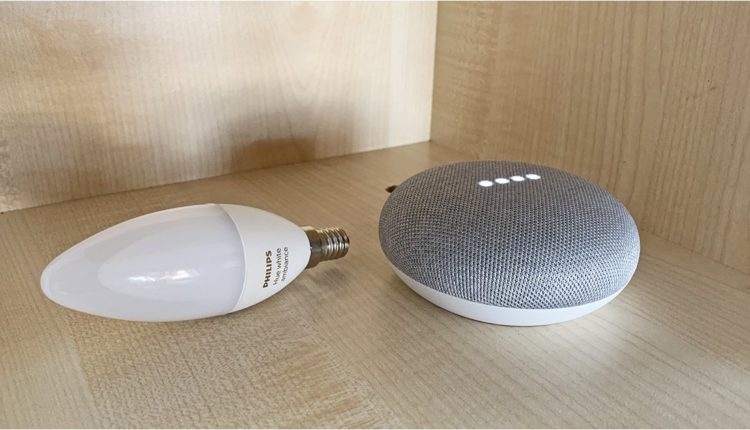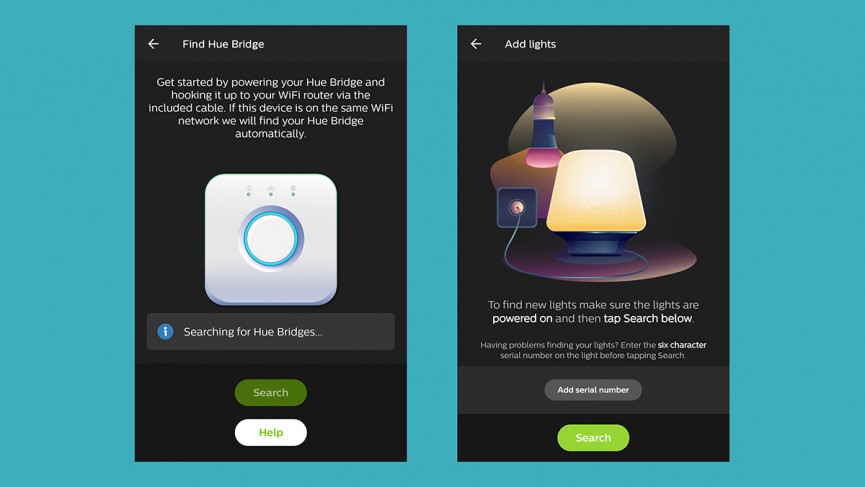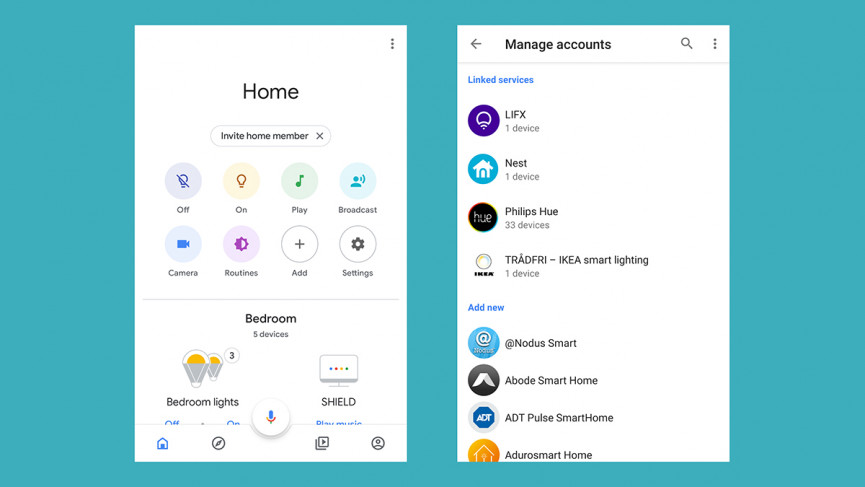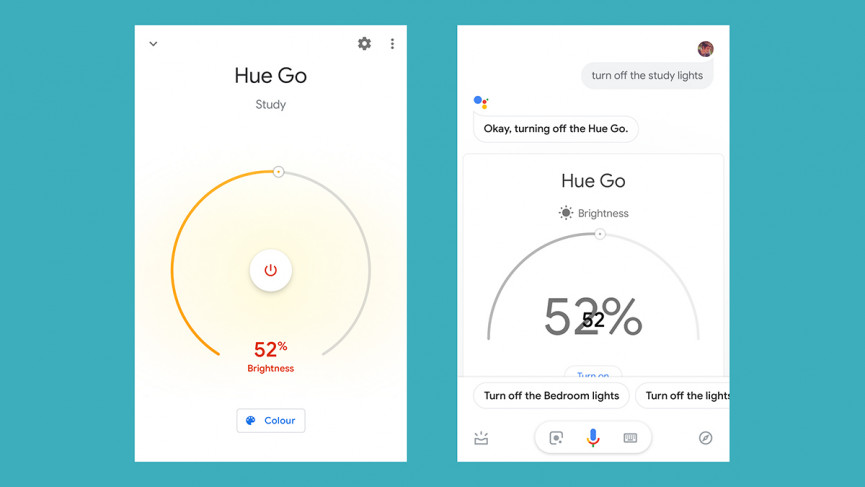Come collegare Philips Hue a Google Home
Nessuno fa davvero luci intelligenti come Philips Hue e uno dei motivi per cui la gamma Hue è così popolare è che funziona con una miriade di altre cose, come i dispositivi e la piattaforma Google Home.
Se vuoi essere in grado di controllare le tue luci Philips Hue tramite l'app Google Home sul tuo telefono, o tramite i tuoi altoparlanti intelligenti Google Home o tramite l'Assistente Google, non è difficile da configurare.
Qui ti guideremo passo dopo passo attraverso il processo di connessione di Philips Hue a Google Home, offrendoti ancora più opzioni per controllare le tue luci intelligenti.
Configurazione delle luci Philips Hue
Se sei arrivato su questa pagina, presumiamo che tu abbia già acceso e funzionante il tuo Philips Hue, ma qui tratteremo le basi del processo. Puoi saperne di più dalla nostra guida completa alla masterclass Philips Hue.
Se hai già installato e funzionante il tuo sistema Hue, passa alle istruzioni specifiche per visualizzarli all'interno di Google Home.
Prima di tutto hai bisogno di un bridge Philips Hue che si colleghi direttamente al tuo router e controlli le varie luci e lampadine Hue della tua casa.
Collegalo a una fonte di alimentazione, collegalo al router tramite un cavo Ethernet, attendi che le quattro luci in alto si illuminino e puoi quindi passare all'app Hue per Android o iOS.
Ti verrà richiesto di registrare un account con Philips la prima volta che utilizzi l'app, ma è gratuito e facile da fare. Successivamente, apri la pagina Impostazioni nell'app, quindi scegli Hue Bridges e Aggiungi Hue Bridge per procedere. L'app farà tutto il lavoro pesante per rilevare il tuo Hue Bridge e assicurarsi che funzioni correttamente: basta seguire le istruzioni sullo schermo.
Fatto ciò, aggiungere le lampadine è semplice come assicurarsi che siano avvitate o collegate e che gli interruttori della luce necessari siano accesi, quindi andare su Configurazione luci e Aggiungi luce dalla pagina Impostazioni dell'app Hue.
Una volta che tutte le tue lampadine sono configurate correttamente e funzionano tramite l'app Philips Hue sul tuo telefono, sei pronto per iniziare ad aggiungere Google Home al mix.
Collegamento di Philips Hue e Google Home
L'aggiunta di dispositivi a Google Home, in modo che tu possa accedervi tramite gli altoparlanti di Google Home, l'Assistente Google sul telefono e così via, viene eseguita tramite l'app Google Home per Android o iOS. Potresti averlo già installato, se in precedenza hai configurato un altoparlante Google Home o un Chromecast, ad esempio.
Apri l'app e dalla schermata anteriore tocca l'icona + (angolo in alto a sinistra), quindi Configura dispositivo, quindi Hai già configurato qualcosa? Ti verrà quindi presentato un lungo elenco di produttori che realizzano kit compatibili con Google Home: tocca Philips Hue qui.
Dovrai accedere utilizzando le credenziali per il tuo account Philips Hue, che avrai configurato quando installerai l'app Hue sul tuo telefono per la prima volta. Fatto ciò, i tuoi dispositivi dovrebbero apparire magicamente dopo pochi secondi, mentre Google comunica con l'app Hue e Hue Bridge.
La configurazione però non è del tutto completa: l'app Google Home mostrerà tutte le luci rilevate e ti chiederà di assegnarle a una stanza specifica della casa. In questo modo, ad esempio, è più facile spegnere tutte le lampadine della camera da letto contemporaneamente.
L'aggiunta di eventuali lampadine che potresti ottenere in futuro è un po' più semplice: esegui lo stesso processo e Philips Hue viene già aggiunto come set di dispositivi connessi. È quindi possibile aggiungere la nuova luce intelligente senza effettuare nuovamente la connessione iniziale.
Utilizzo di Google Home e dell'Assistente Google
Controllare le luci Philips Hue tramite Google Home e Google Assistant è molto semplice. Puoi continuare a utilizzare anche l'app Hue, che ti offre alcune opzioni in più in termini di programmi di illuminazione e colori extra.
Se hai un altoparlante Google Home a portata d'orecchio, ad esempio, puoi semplicemente dire "accendi le luci dello studio" o "spegni la luce Hue Go" secondo necessità, utilizzando i nomi delle singole lampadine o i nomi delle stanze a cui li hai assegnati.
Funzionano anche comandi come "imposta le luci dello studio al 50%" e "accendi le luci dello studio in verde": basta giocare con diversi comandi vocali e vedrai che sono possibili tutti i tipi di trucchi.
Per un controllo più granulare sulle luci Philips Hue, apri l'app Google Home sul tuo telefono e tocca le lampadine dallo schermo anteriore dell'app. Le lampadine possono essere accese e spente o regolate in termini di luminosità e colore.
Tocca Routine dalla schermata anteriore dell'app Home e puoi includere le tue luci Hue in comandi onnicomprensivi come "Sono a casa" (luci accese) o "buonanotte" (luci spente). Queste routine sono utili per eseguire comandi che interessano contemporaneamente un intero gruppo di dispositivi domestici intelligenti.